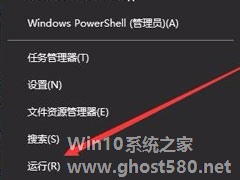-
Windows10系统提高桌面应用启动速度的方法
- 时间:2024-05-05 01:08:44
大家好,今天Win10系统之家小编给大家分享「Windows10系统提高桌面应用启动速度的方法」的知识,如果能碰巧解决你现在面临的问题,记得收藏本站或分享给你的好友们哟~,现在开始吧!
微软中通过延迟应用加载的方式来加快开机速度,这种方式已经延续了很久了,但是这种方式下当操作系统启动之后,它将会拖延“启动”文件夹中的程序的加载,在Windows10中特别是启用了开始屏幕时,这个问题尤其明显。

微软解释称,这样设定是因为考虑到之前Win8是一款主打触摸操作的系统,用户首先需要的是开始屏幕,不需要在第一时间进入桌面环境,因此这样的设定可以让用户感觉到更快的启动速度。不过,现在Win10预览版提供了完全桌面化、窗口化的操作方式,下面一起来看看如何取消这种启动延迟。
1、首先打开注册表编辑器。可以通过Windows徽标键+R来打开运行窗口,输入“regedit”然后按回车键来启动。也可以直接在Win10预览版的开始菜单中进行搜索。
2、依次在注册表左侧中展开如下路径:HKEY_CURRENT_USER\Software\Microsoft\Windows\CurrentVersion\Explorer\Serialize,大家很有可能找不到最后的Serialize项,没关系,我们可以在Explorer下面新建该项。直接在Explorer项上点击鼠标右键,然后选择“新建”——“项”,然后将其命名为“Serialize”即可。

大家可能觉得每次这样翻注册表实在是很费劲,不过我们有更简单的方式,大家只要选中下方的内容,然后通过右键快捷菜单选择复制,或者直接按下Ctrl+C快捷键,然后双击“注册表.vbs”文件,即可打开到相应的注册表位置。该功能主要利用了注册表中的记忆上次打开位置功能。该文件由国外开发者Sergey Tkachenko提供,大家可以通过右键编辑看到详细的实现过程,当然大家也可以通过创建reg文件来实现整个过程。
HKEY_CURRENT_USER\Software\Microsoft\Windows\CurrentVersion\Explorer\Serialize
3、在Serialize项右侧窗口中,通过点击鼠标右键,新建一个DWORD值,名称为”StartupDelayInMSec“(不包含引号),然后通过双击该键值将其改为”0“(不包含引号)后,确定即可。具体效果如下图所示:

完成上面步骤后,重启计算机即可应用设置。
这种方法对于“启动” 文件夹内有大量的启动项的用户来说,效果相当的明显,不过对于启动文件夹内没有启动程序的用户,则没有什么明显变化,不过虽然这种方法,无法完全消除启动延迟,但是却仍然有助于加快桌面应用启动。
以上就是关于「Windows10系统提高桌面应用启动速度的方法」的全部内容,本文讲解到这里啦,希望对大家有所帮助。如果你还想了解更多这方面的信息,记得收藏关注本站~
『Win10系统之家独家♂使②用!』
相关文章
-

微软中通过延迟应用加载的方式来加快开机速度,这种方式已经延续了很久了,但是这种方式下当操作系统启动之后,它将会拖延“启动”文件夹中的程序的加载,在Windows10中特别是启用了开始屏幕时,这个问题尤其明显。
微软解释称,这样设定是因为考虑到之前Win8是一款主打触摸操作的系统,用户首先需要的是开始屏幕,不需要在第一时间进入桌面环境,因此这样的设定可以让用户感觉到更快的启... -

Win8系统上默认进入开始屏幕,因此微软用一个启动延迟功能将桌面应用推迟启动,这在Win8上是有一定意义的。不过,到了Win10系统上,桌面又成为第一启动界面,那么我们可以禁用这个启动延迟功能来提高Win10系统上桌面的载入速度。
Win10启动延迟的禁用方法
第一步、点击开始菜单,在搜索框中输入“regedit”,在上面出现的选项中,点击最顶部那一个结果。也... -

Win10系统怎么让电脑速度变快?Win10系统提高电脑运行速度的方法
不管是什么电脑,只要用的时间长了,电脑里就会存在着各种各样的缓存文件和垃圾文件,导致电脑的运行速度变得缓慢。最近就有Win10系统用户反映,电脑的运行速度很慢,那么,Win10系统下要如何提高电脑的运行速度呢?下面,我们一起来看一下。
方法/步骤
1.右键开始菜单--选择控制面板。
2.切换到大图标模式。 -
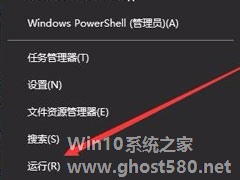
Win10系统如何提高开机速度?Win10系统提高开机速度的方法
最近有Win10系统用户反映,电脑开机速度特别慢,有时候都要等上好几分钟,这让用户非常苦恼。其实,遇到这一问题,我们可以自己提高电脑开机速度。那么,Win10系统如何提高开机速度呢?下面,我们一起往下看看Win10系统提高开机速度的方法。
方法/步骤
方法一
1、在Win10系统桌面,右键点击桌面左下角的开始按钮,在弹出的菜单中选择“运行”菜单项;...